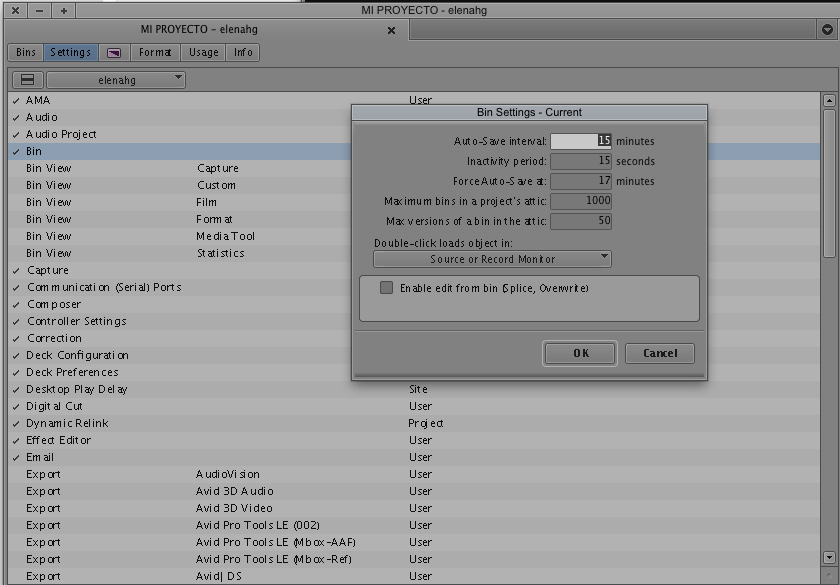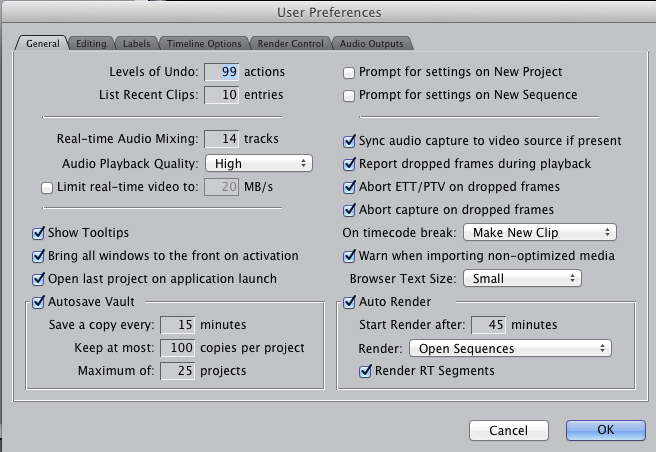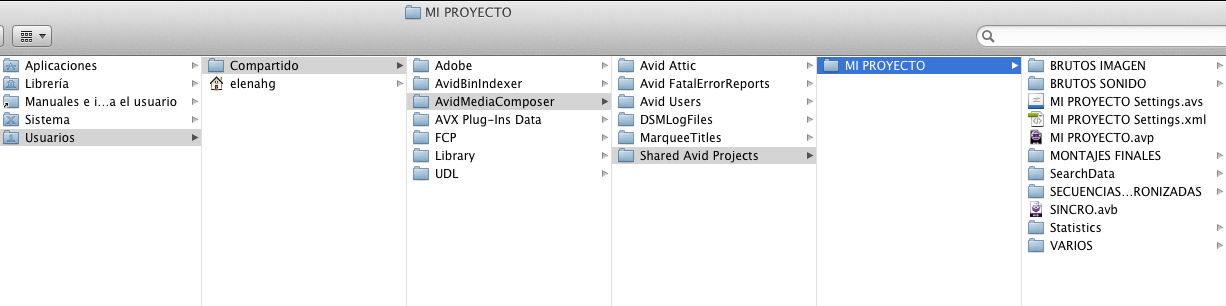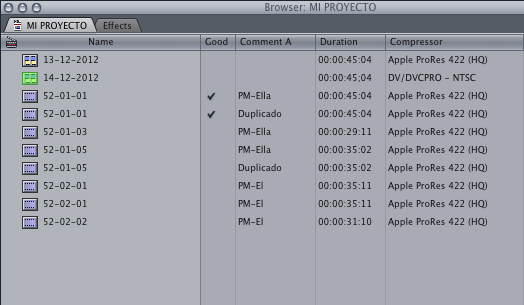Noticias, Tutoriales
Trucos para editar III: Haz miles de copias
Este es el tercer tutorial sobre consejos para editar de una serie que llevamos siguiendo desde hace dos semanas. Por si os habéis quedado atrás, os dejo los enlaces para ver el primer y segundo tutorial.
¿A quién no se le ha perdido un plano o no ha conseguido reconectarlo? La primera solución para ello: Hacer muchas copias. Y es que en todo lo que tiene que ver con el mundo digital, existe la posibilidad de que haya un error informático, se nos rompa un disco duro, o mil historias más que no podemos controlar y que podrían llegar a perder nuestros archivos. Como ya no existe una cinta a la que recurrir para recuperar la media original, vamos a hablar sobre las copias internas de un proyecto, las del proyecto en sí y las externas (de los archivos).
Copias externas
No hace falta decir que es más que necesario tener varias copias de nuestros archivos. Antes de empezar a editar hay que tener nuestras copias a salvo, para que podamos recuperar los archivos ante cualquier problema. Normalmente, se suelen tener 2 o 3, aunque personalmente optaría más por las 3 copias: una que guardará producción, otra con la que trabajaremos, y una última de seguridad.
Copias del proyecto
También hay que hacer las copias de seguridad del proyecto CADA DÍA. Es muy importante tener guardado el trabajo que hemos ido haciendo día a día, y en este caso, un buen método para nombrarlas sería la fecha. Otra forma de asegurarnos los cambios en el montaje cada poco tiempo son los Autosaves que tienen los sistemas de edición. Como podéis ver en las imágenes de ejemplo, podemos asignar un tiempo en el que automáticamente nos irá guardando las copias del proyecto; yo lo pongo en 15 minutos.
En Final Cut, los proyectos se guardan como XML, por lo que contienen todos sus metadatos. Bastaría con salvar una copia de seguridad al día, a parte de nuestro proyecto principal.
En el caso de Avid Media Composer, haríamos una copia de la carpeta completa del proyecto (como en la imagen). Dependiendo si hemos configurado el proyecto en Private, Shared o External, nos aparecerá dentro de su carpeta correspondiente (que en el caso de la imagen es Shared).
Copias internas
Una vez dentro de nuestro proyecto, empezaremos a editar de forma que los pasos que demos sean lo menos destructivos posibles. Para ello, podemos hacer copias de los clips y de las secuencias.
Por ejemplo, si queremos hacer copias de nuestros clips en Avid Media Composer, tenemos dos maneras. La primera es seleccionando el clip, y mientras estoy arrastrándolo hacia otro bin, pulso Alt (Option). De esta manera se genera un “clon” del clip, de forma que si hacemos cambios en los metadatos, como en el nombre o las columnas de Comments, los demás clones se actualizan automáticamente con la información nueva. Esta característica tan simple puede ser muy útil, especialmente si estamos en proyectos compartidos con otros editores, permitiéndonos saber que en cualquier momento estoy viendo toda la información asociada al clip.
La segunda es hacer duplicados (Ctrl/Cmd + D). Así, los metadatos son independientes de cada clip.
Esta es la manera que utilizaremos con las secuencias. Cada vez que hagamos un cambio importante en nuestro montaje (o incluso cada día), duplicaremos la secuencia, teniendo una primera, segunda, tercera versión, etc. Es importante recordar que debemos nombrarlas correctamente, para saber qué hemos hecho en cada una de las copias.
Si queremos comparar dos versiones, de esta forma será mucho más fácil; y también nos permite volver atrás si la idea que buscábamos no funciona, de una forma mucho más rápida que alcanzando los 99 Undo.
En Final Cut trabajaremos de la misma forma, duplicando o copiando y pegando (todos ellos en el menú Edit). En este caso, hay metadatos como el nombre o la columna de Good que se cambiarán automáticamente en todos los clips duplicados, y otras que funcionan independientemente.
Si estamos utilizando el Copy/Paste en Final Cut hay que tener especial cuidado a la hora de la creación de secuencias nuevas, porque la versatilidad del sistema puede jugarnos una mala pasada. Cuando llevo un clip al timeline, a una secuencia nueva, Final Cut me da la posibilidad de ajustar los settings de la secuencia a los del clip; pero puede que el proyecto no esté configurado de la misma forma, por lo que al crear nuevas secuencias lo harán con los settings por defecto. El problema viene cuando copiamos clips desde una secuencia bien configurada, a otra que no lo está, corriendo el riesgo de trabajar con un códec, frame rate y otros settings diferentes, como en la imagen superior (si os fijáis los settings de la columna Compressor no coinciden).
Si seguimos todos estos pasos y mantenemos nuestras copias de seguridad al día, será más fácil llevar la organización general del proyecto y solucionar los problemas con pérdidas de material. Buen finde!